金扎软件由北京福恒德商贸有限公司开发运营。北京福恒德商贸有限公司目标是通过我们管理和技术的优势,帮助成长型和成熟型企业优化业务流程、创新经营模式,从而提升整体运营效率和核心竞争力。
应用指导:
新手指南可以帮助客户从安装后接下来基础信息的录入指引,新手指南中,可以按照现有的顺序开始操作,也可以挑选的进行操作。灰色字体部分依赖于其他模块,当其他模块信息添加完成后,就会变成蓝色字体,可以操作了。
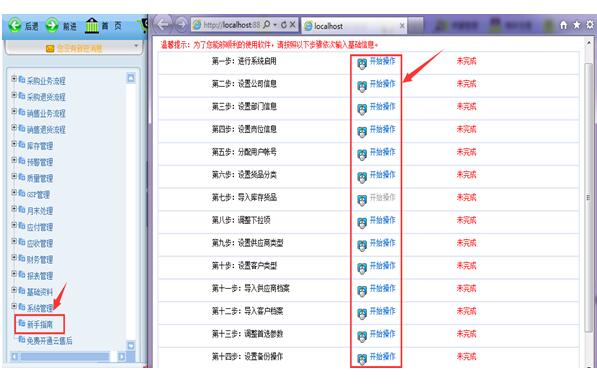
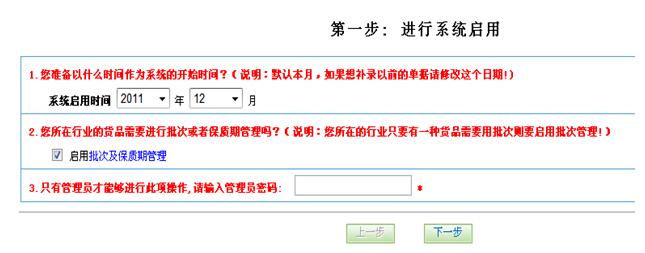
操作步骤:(1)如果您需要补录之前的单据,建议您系统启用时间要早于补录单据的日期。例如:当前月份是12月,但是您想补录从2011年6月至11月的业务单据,那么系统启用的时间就应该是:6月。
(2)“批次及保质期管理”——此功能,主要针对食品、药品等行业,需要通过货品批次来进行特殊管理。启用此功能,会在业务单据中,带出此货品的批次,即批号,生产日期和失效日期的信息。另外,由于每批货品进价不同,对出库成本有严格的控制的,需要通过每批不同的价格计算成本的,也要勾选此功能。
备注:如果系统已经启用,但是没有勾选过批次及保质期管理的,那么在使用过程中,一旦某些货品需要用到批号批次,就得重新启用系统,数据全部重新录入!
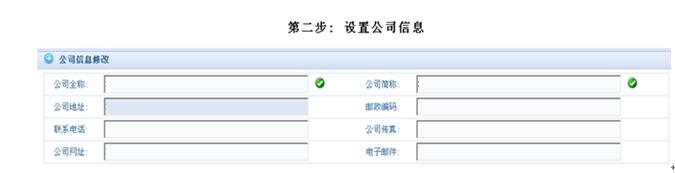
操作步骤:将公司的信息详细录入在此表单中,公司信息将在对账单、部门信息等处显示。
说明:只需要添加需要使用软件的部门,另外用户账号也是依据已经设置好的部门来添加的
操作步骤:点击“部门信息”,进入“部门树”页面,添加第一级部门,先点击您的公司名称,点击“添加下级”按钮,进入“部门登记”页面,填写相关部门信息,填写完毕后,点击“保存”按钮。(如图)
重要提示:如果您想添加某个部门的下一级信息,请选择要添加的部门名称;例如:(1.)先选中一级栏目——“销售部”(2.)点击 “添加下级”按钮,进行信息填写,点击“保存”按钮即可。
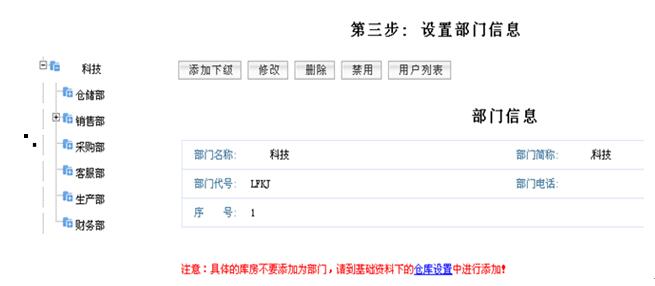
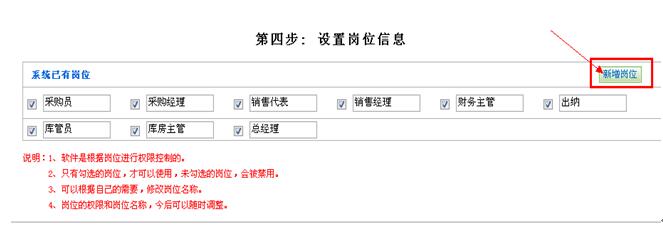
说明:目前系统中已经设置好一些重要岗位的名称和权限,您可以选择性的使用这些岗位。不需要的岗位可以去掉勾选,这样的话,这个岗位不会被系统留用。
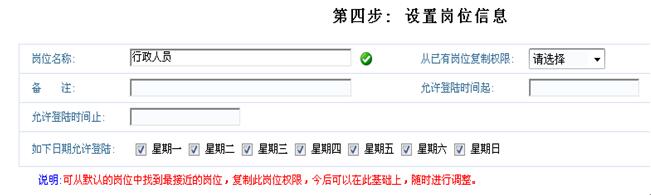
操作步骤:(1)如果需要自己设置所需岗位,直接点击“新增岗位”
(2)点击后,在新增页面中,添加所需岗位名称,如果此岗位与系统默认的岗位有些相似,可以选择此岗位,系统会设置一个一样功能权限的岗位,如果有个别不同的地方,可以单独再对此岗位进行调整。
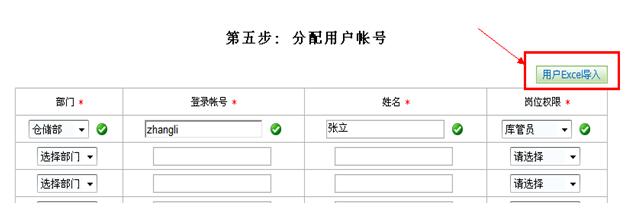
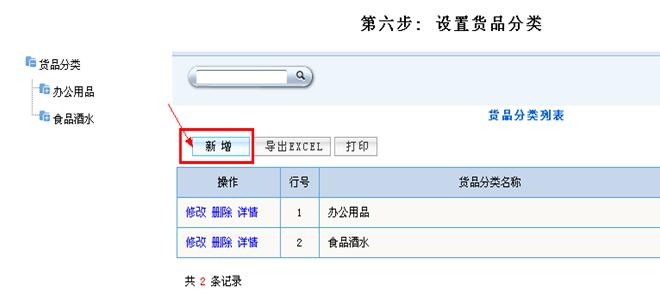
说明:下载的模板中的列表顺序及名称不可修改,初始化导入模板中已经包括货品档案导入模板中的所有数据,仓库名称、库管人员、货品详细信息、期初数量、期初单价、期初金额,请仔细添加。初始化导入主要针对的是期初货品数量和单价,如果此次导入有的货品没有期初数量和期初金额的,可以不填加此货品,也可以添加期初数量、单价、金额都为0。
备注:(1)初始化导入属于追加式导入,可按不同的库房分别做期初导入。
(2)对于星号的列,必须增加数据。
(3)如果期初导入模板中,添加了期初数量但是没有添加期初单价和金额,系统就会默认此货品的期初单价为0,出库时此货品的出库金额为0,这样会影响库存成本!!建议您添加了期初数量,就要添加单价和金额。
(4)已经添加过业务单据,如出库单,入库单等,此货品不能再修改或删除。
特别提示:库存期初数量请盘库后,再做批量导入。
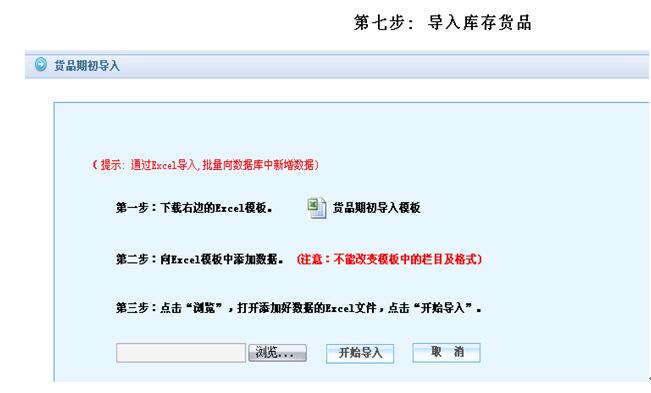
说明:(1)供货企业类型可以根据不同供货企业供应的货品类型不同,设置成原材料供货企业,成品供货企业,办公用品供货企业等等,也可以根据供货企业的信用等级分为长期供货企业,一级供货企业等等。
(2)供货企业类型中的“物流公司”是系统中默认好的,与财务管理有关联关系,所以不能修改和删除。
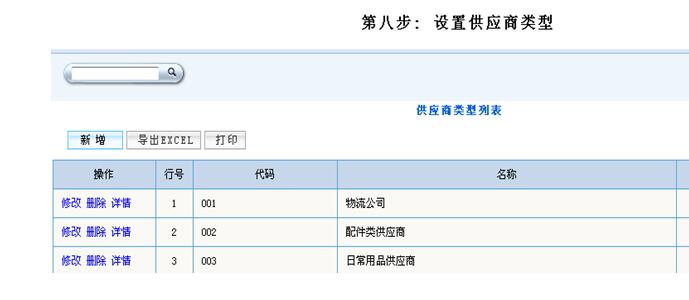
说明:(1)客户类型可以根据不同客户级别,设置成长期客户,零售客户,VIP客户,一级客户等等

说明:(1)通过下载导入模板,将供货企业的信息批量导入系统中。
(2)模板中的列表项目,不允许修改和删除、移动等。必须以现有模式进行添加。
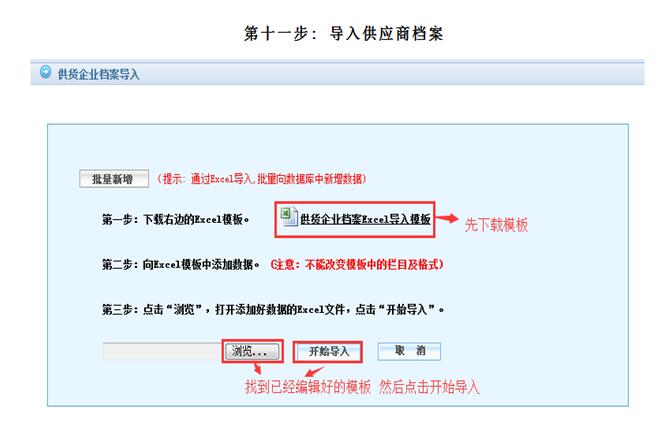
说明:(1)通过下载导入模板,将购货企业的信息批量导入系统中。
(2)模板中的列表项目,不允许修改和删除、移动等。必须以现有模式进行添加。
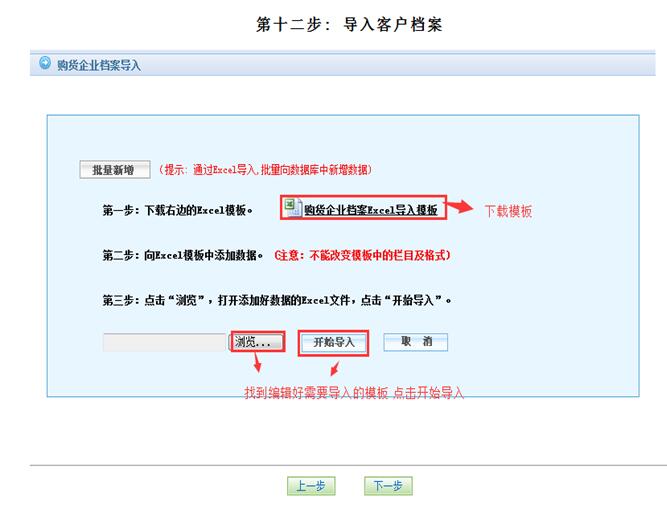
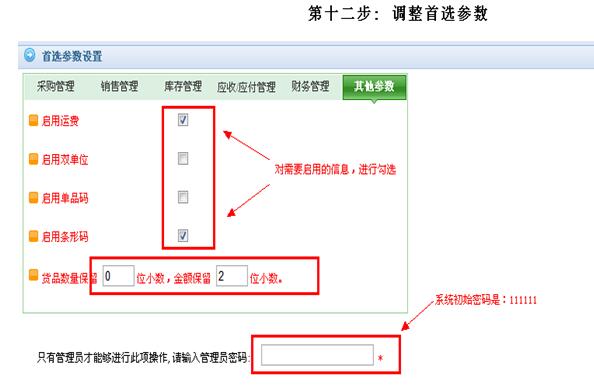
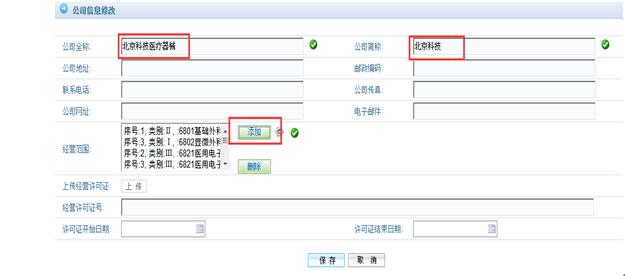
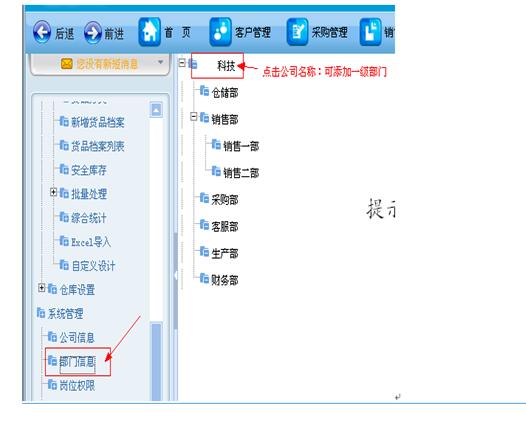
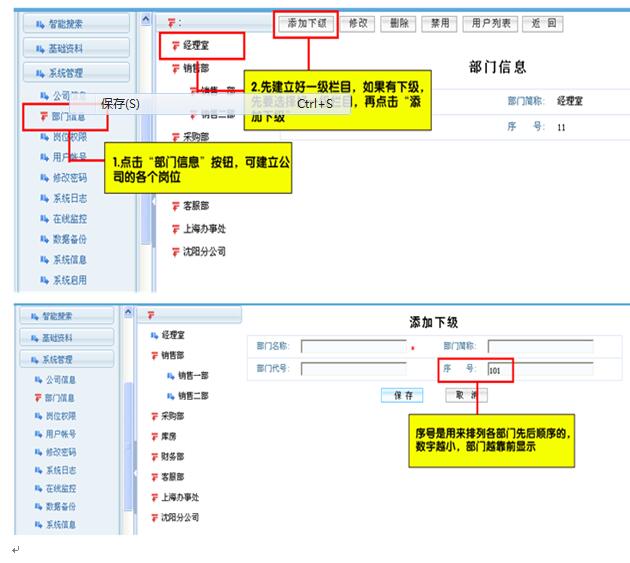
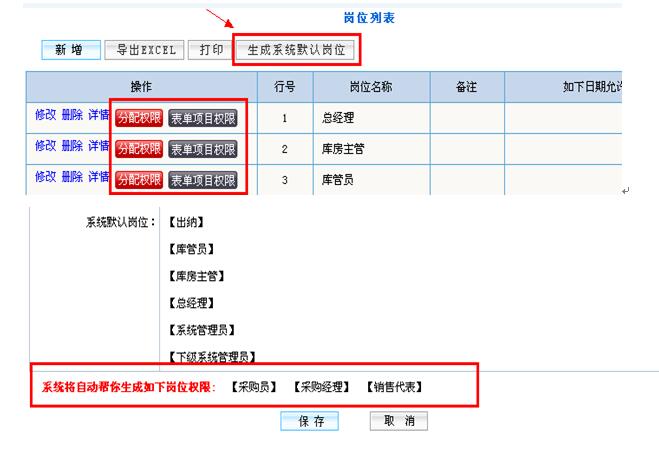
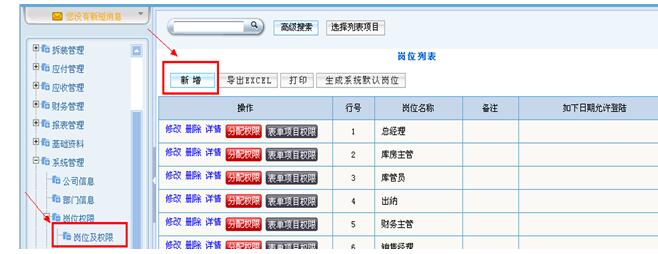
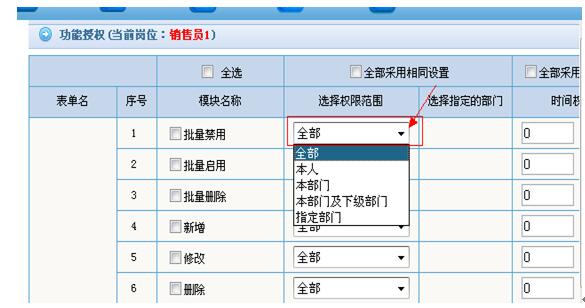
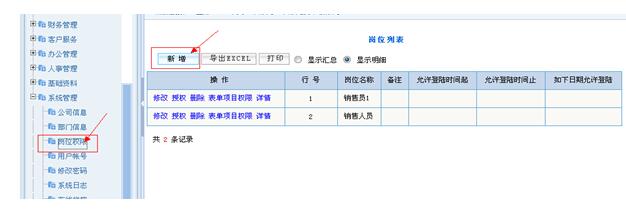
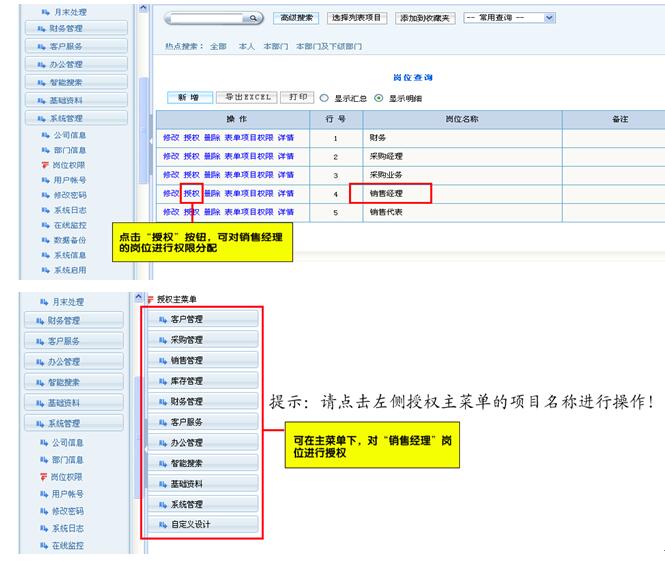
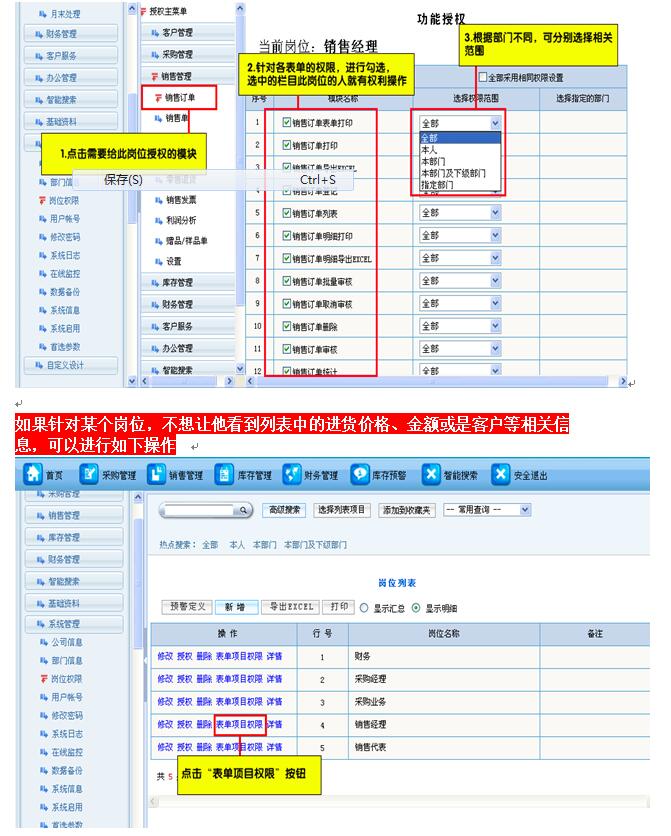
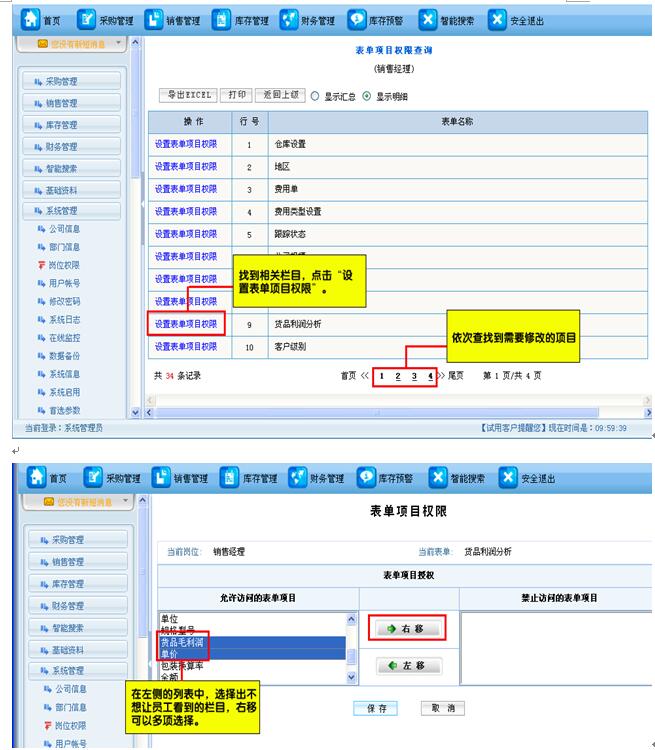
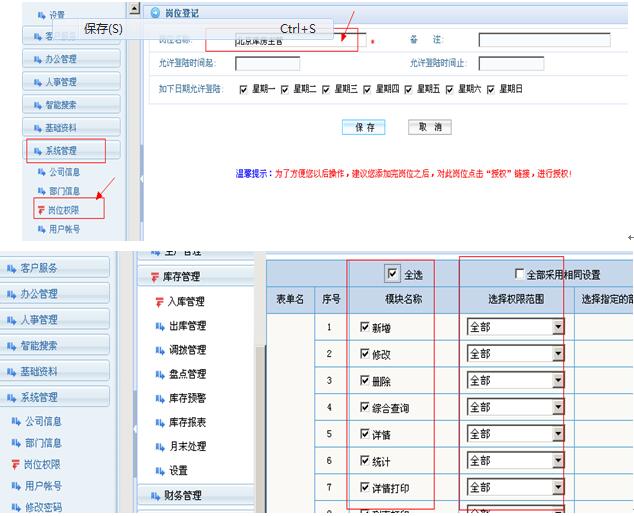
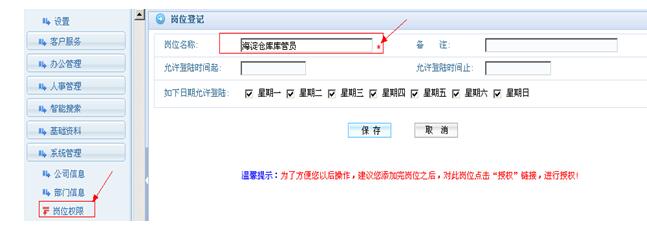
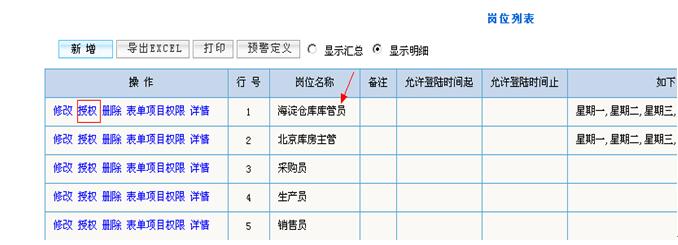
下面这两步非常关键:
1.是如果不想让分库看到其它库房的单据,就要控制仓库查看的权限。
2.是出、入库单可以给他全部的权限,而不是只给本部门的权限。这样通过控制仓库即
可自己看自己仓库的数据了。
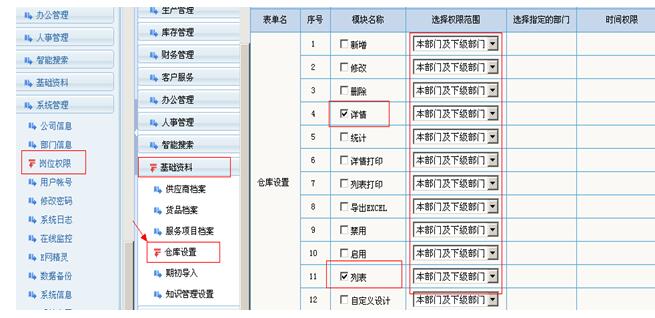
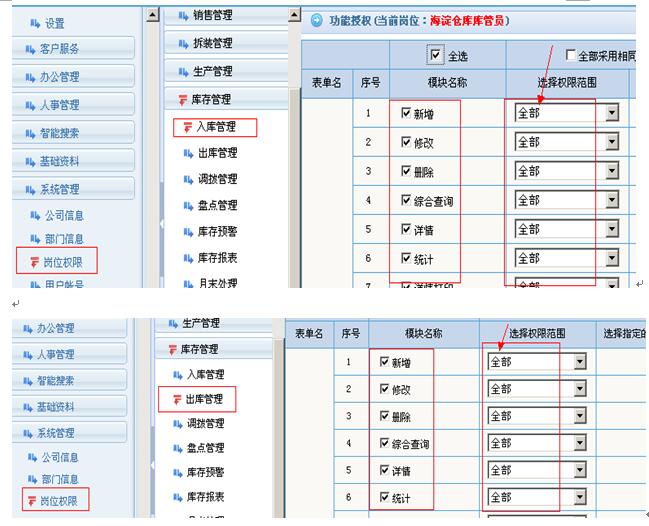
如果针对某个岗位,不想让他看到列表中的进货价格、金额或是客户等相关信息,可以进行如下操作
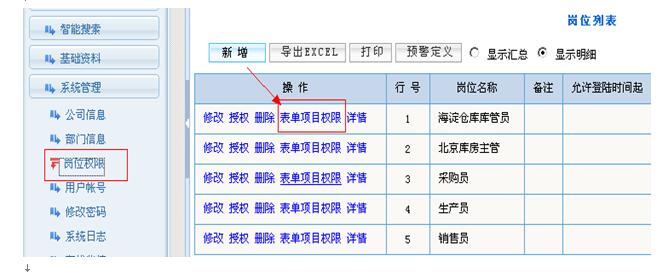

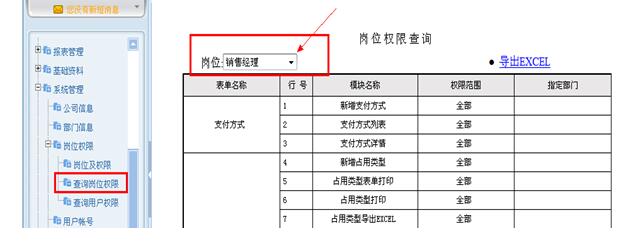

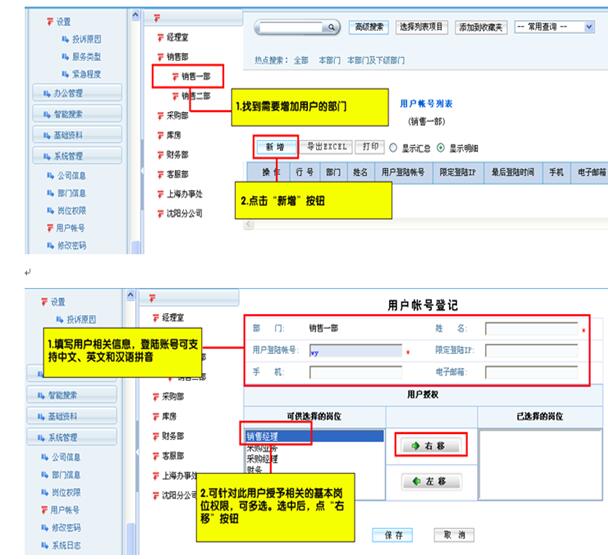
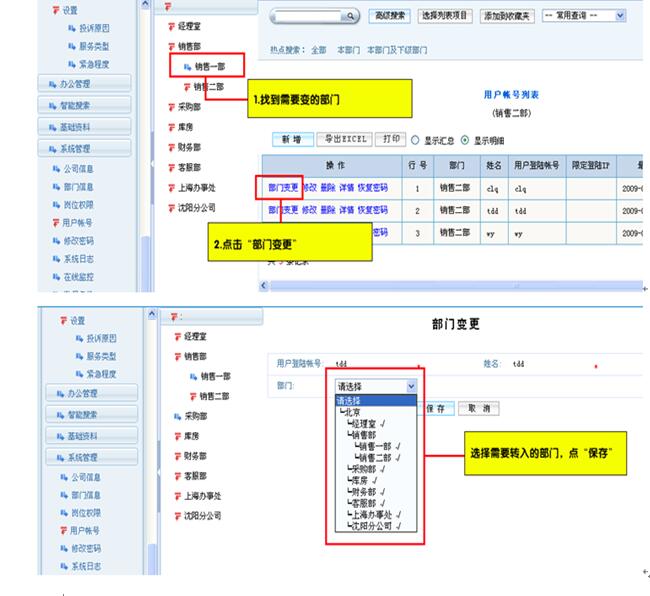
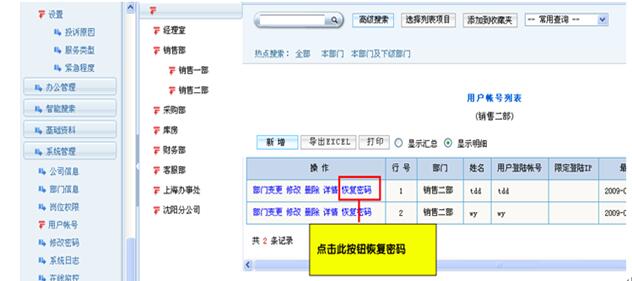
操作步骤:
第一步:点击“系统管理”
第二步:点击“修改密码”,在右侧列表中,输入新、旧密码,点击“保存”按钮。
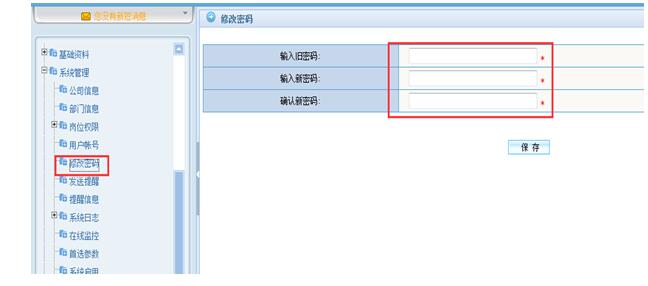
特别提示:如果有的账号密码丢失 ,系统管理员可以初始化,初始化密码是:111111。如果系统管理员密码丢失,则无法自行回复。
操作步骤:
第一步:点击页面中的“发送提醒”按钮,给系统内部的员工发送内部消息,也可以对各自紧急事务,需要定时
提醒的内容发送提醒。
第二步:在弹出的页面中,填写相关内容。点保存按钮即可。
特别提示:1. 接收人只可选择一样。
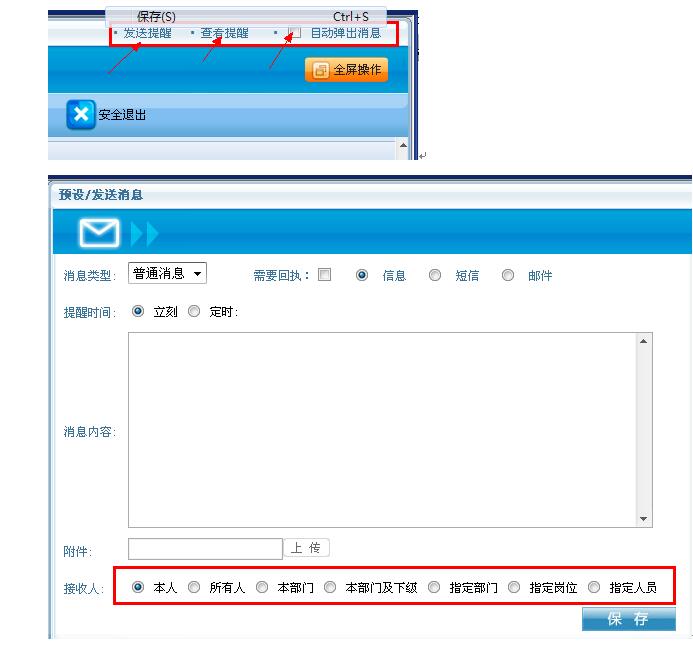
操作步骤:
方法一:点击“系统管理”中的提醒信息,查看所以相关提醒内容。
方法二:点击页面中的“查看提醒”按钮。
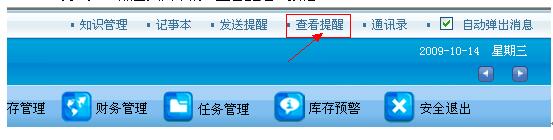
操作步骤:
第一步:勾选自动弹出的选框,所有收到的提醒会自动弹出,如没有勾选,则只能通过“查看提醒”的页面中查看。
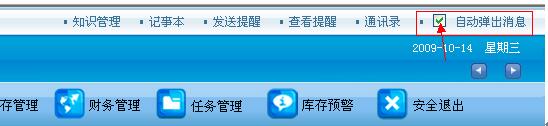
操作步骤:
第一步:点击“系统管理”
第二步:点击“系统日志”,进入系统日志查询页面,可查询系统的历史操作记录
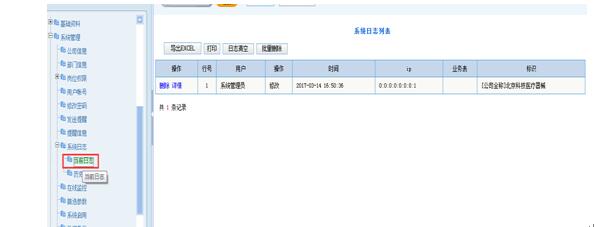
重要提示:可以通过此功能,了解到哪个用户从什么IP地址登录软件,何时登录,修改了什么数据等信息
操作步骤:点击“系统管理”—“在线监控”,进入在线安全监控页面可以查看在线使用软件的情况(例如:登陆名,姓名,联接时间,IP地址,持续时长,最后访问时间)
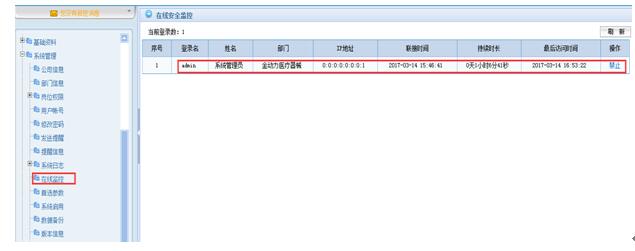
数据备份分两种形式:手动备份和自动备份
操作步骤:
第一步:点击“系统管理”—“数据备份”,在右侧页面中,在<指定备份文件存放的目录>框内,输入自己指定的文件目录
第二步:选择备份形式,(1)选择“手动备份”,再点“保存”按钮。
(2)选择“自动备份”,设置自动备份时间后,点“保存”按钮。
重要提示:
(1)选择<指定备份文件存放的目录>一定要牢记,最好存放在D盘、E盘、F盘等,以免电脑出现故障,无法恢复数据!
(2)电脑(服务器)关机,即使到了自动备份的时间段,软件系统也不会自动备份,只有开机时,正常运行。
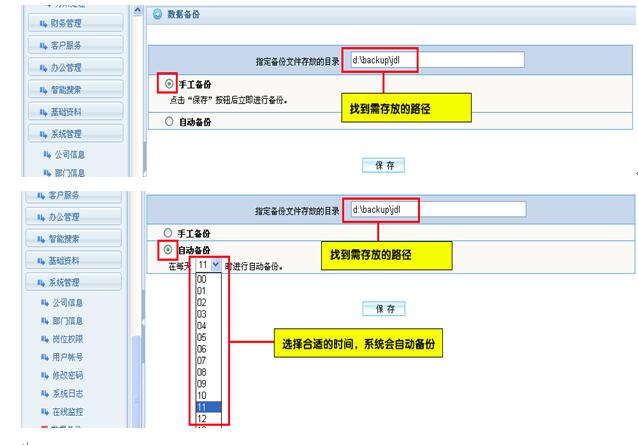
备注:如何恢复之前的数据备份?
解决方法:如果您的电脑(服务器)属于是更换电脑或服务器,方法如下:
首先要确认之前软件备份的安装路径,是在D盘、E盘或其它路径中,确认好后,在现在的电脑(服务器)中,在相同的路径中建立:backup的文件夹。